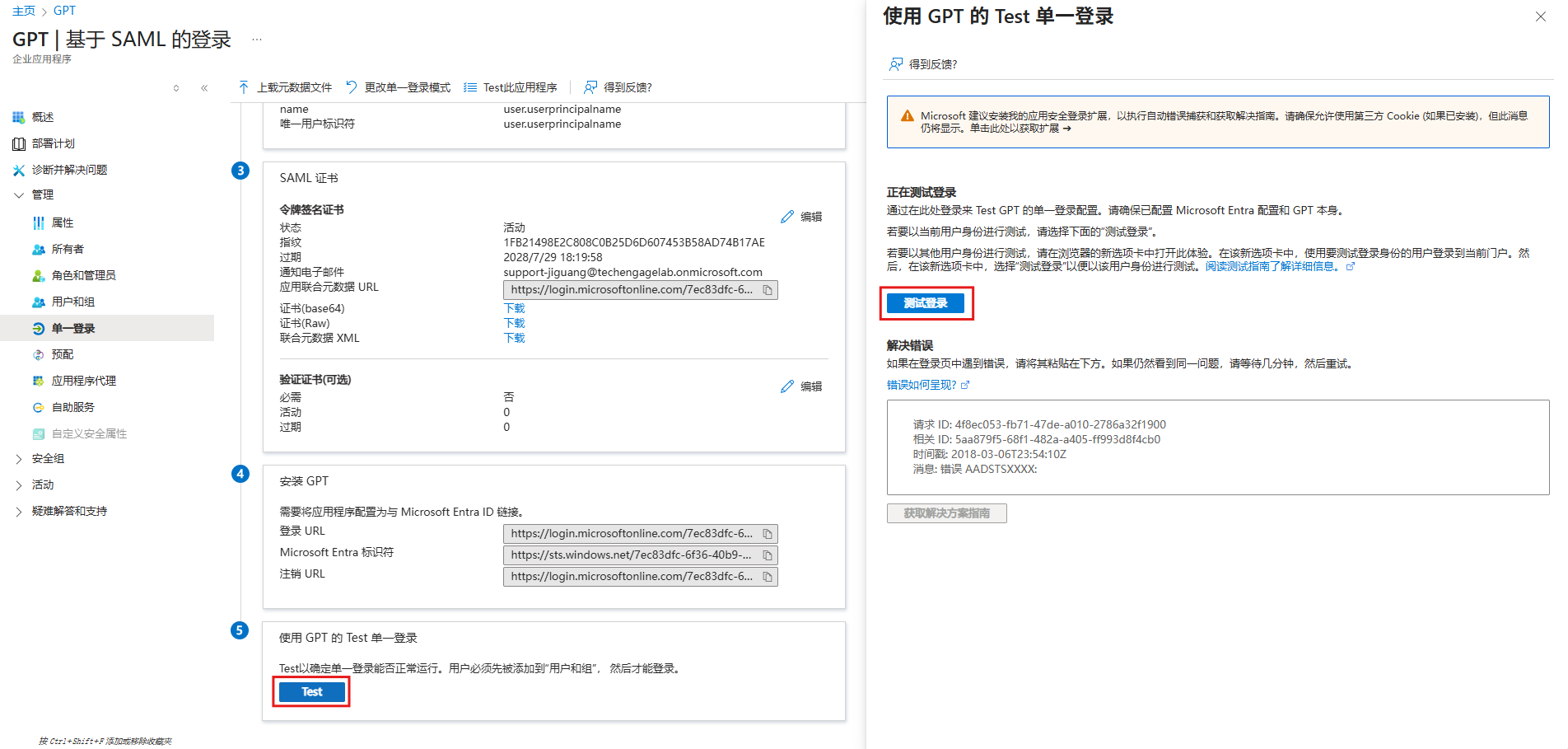Microsoft Azure SSO 配置指南
Microsoft Azure SSO 配置指南
本指南介绍如何在 GPTBots 平台通过 Microsoft Azure 配置 SAML 单点登录(SSO)。
请结合 GPTBots 的 SSO 配置页面指南进行操作。
前置条件
- 拥有 Microsoft Azure 管理员权限
- 已注册 GPTBots 账号并创建组织,且该组织具备 SSO 权益(如未开通,请联系商务)
在 Azure 创建 SAML 应用
- 登录 Microsoft Azure 管理员中心,在任意一个入口点击“管理 Microsoft Entra ID”。
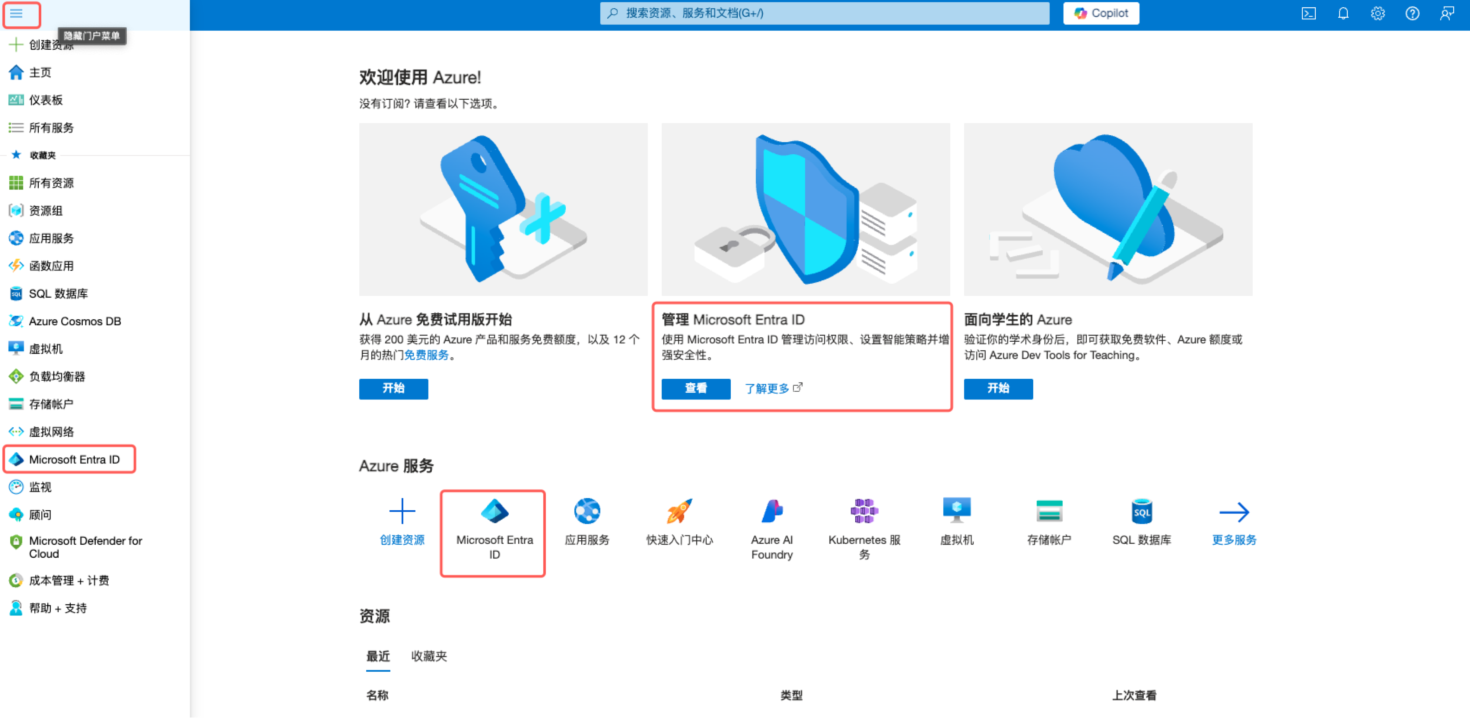
- 进入“管理 > 企业应用程序”页面。
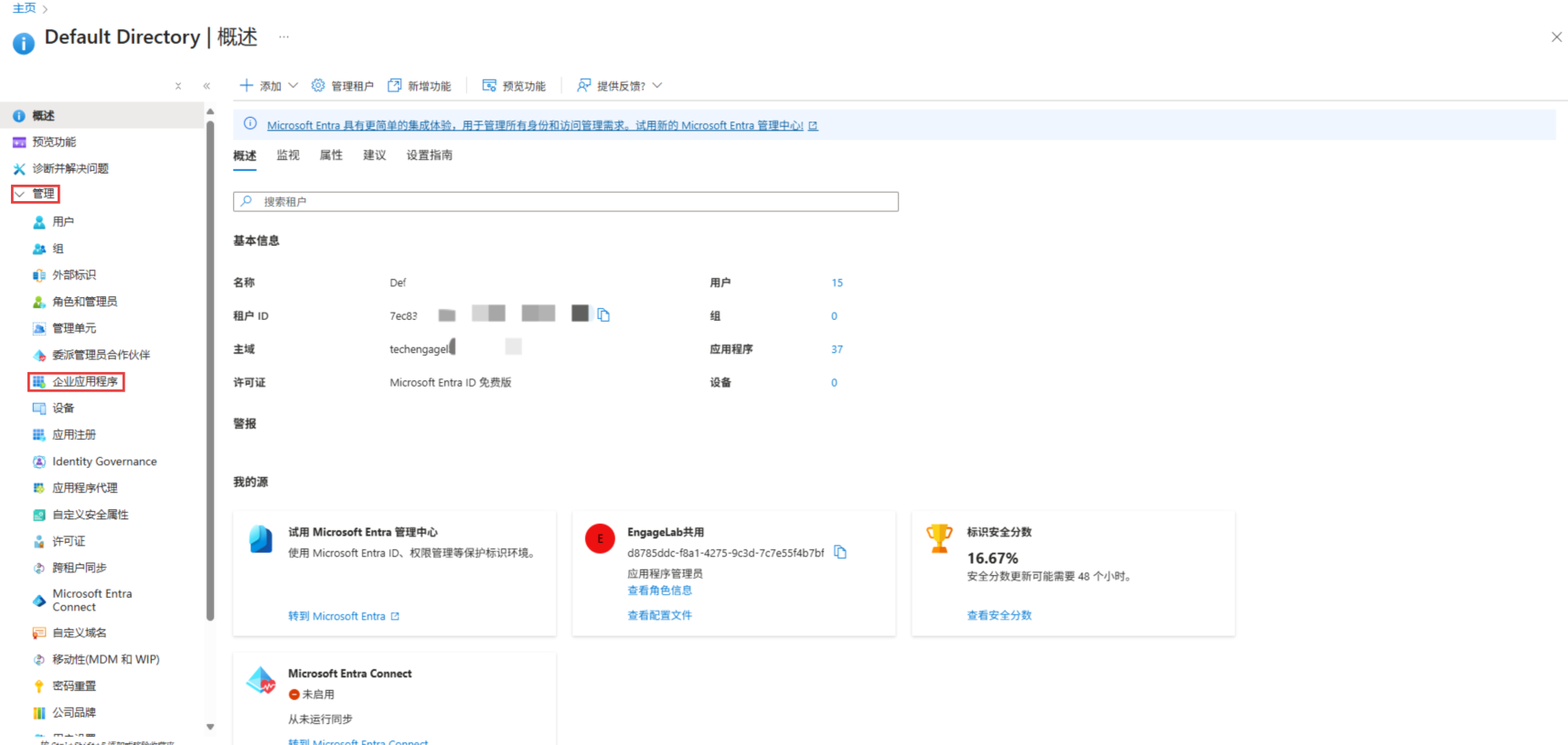
- 点击“新建应用程序”。
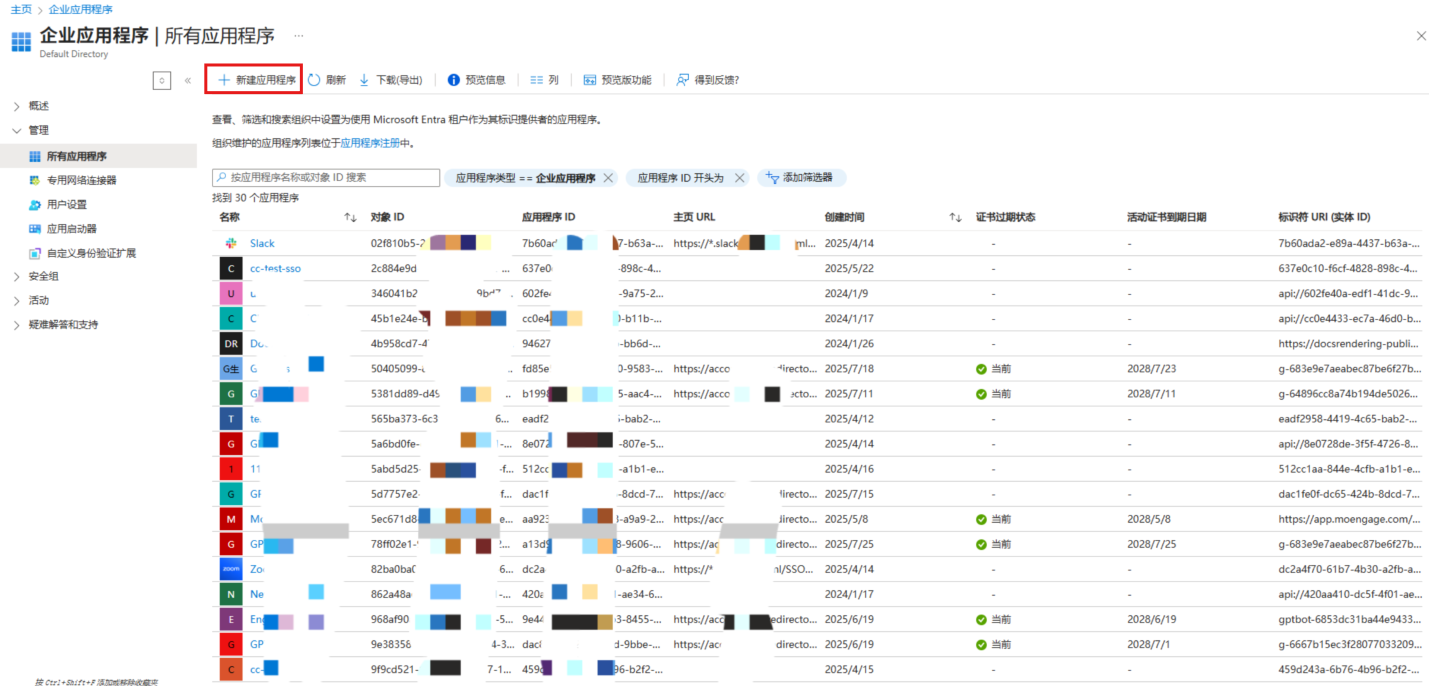
- 输入应用程序名称,完成创建。
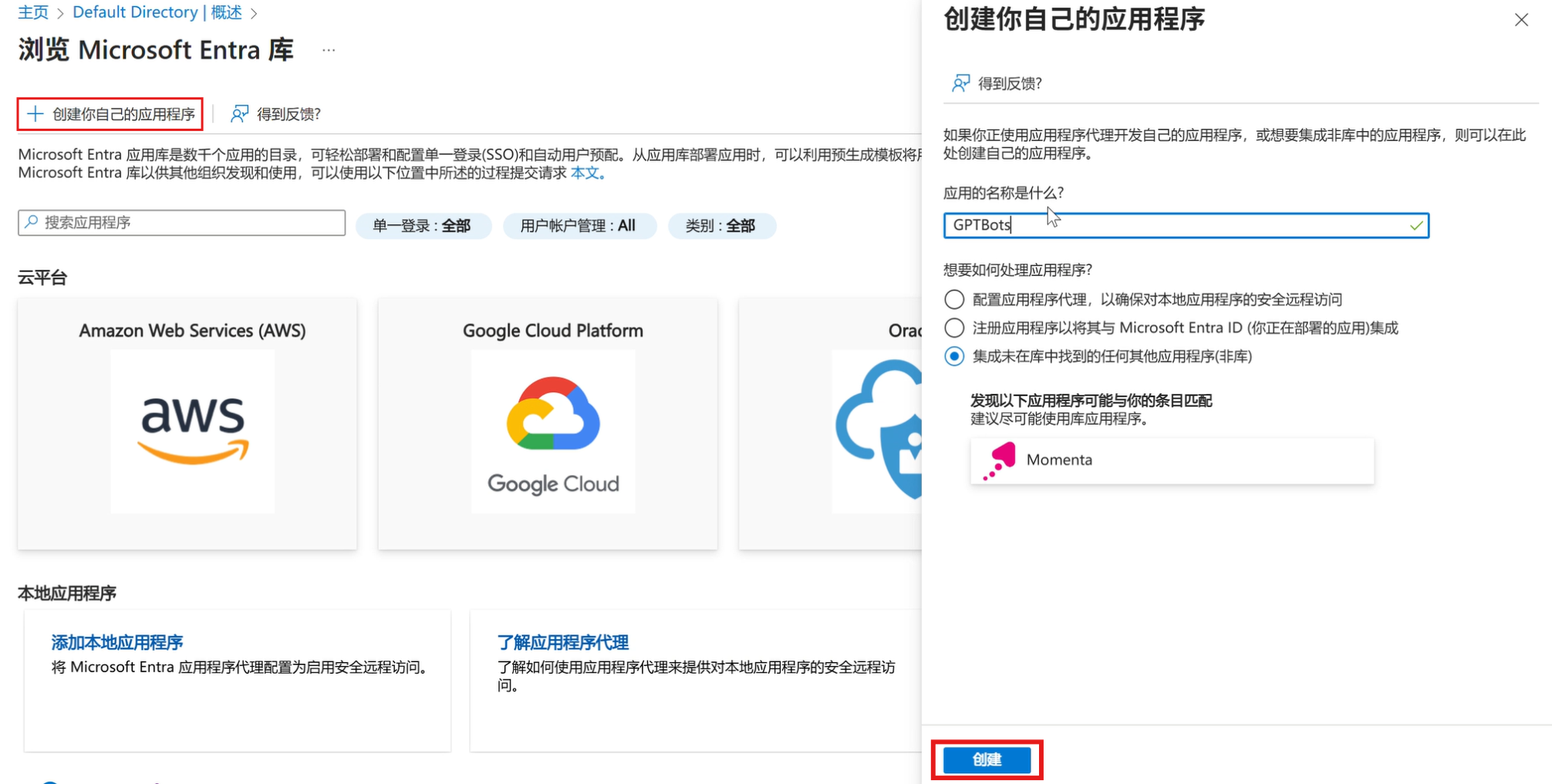
应用程序名称可自定义,点击后需等待系统加载数秒。
- 系统自动跳转至应用设置页面。
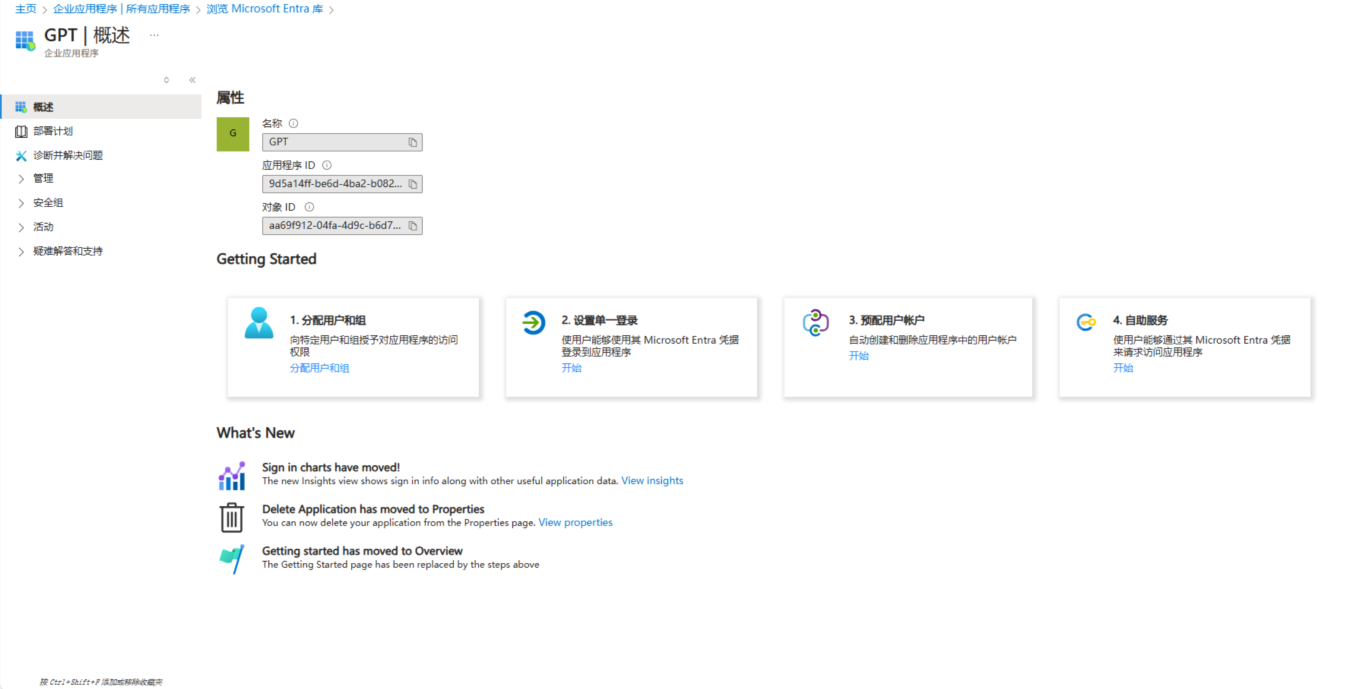
- 后续若需编辑该应用程序,可在“企业应用程序 > 所有应用程序”页面,在搜索框中按应用程序名称或对象 ID 搜索,然后选择该应用程序。
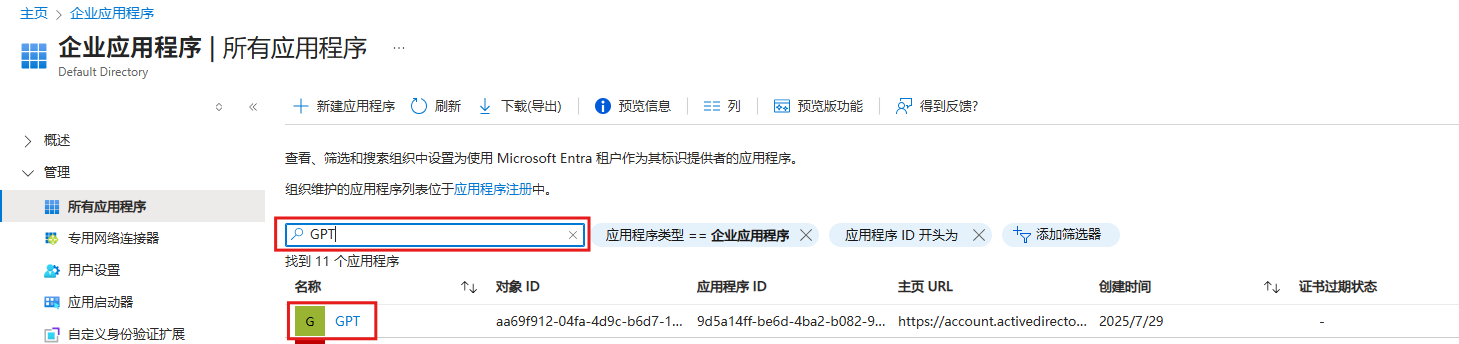
添加组织成员
添加应用程序后,将允许访问 GPTBots 组织的所有成员添加到应用程序中,否则成员无法登录。您可随时在企业应用程序 > 分配用户和组中增减成员。
注意:成员在 Azure 个人资料中配置的邮箱地址(非 Azure 登录账号名)需要与 GPTBots 中的账号邮箱地址一致
- 在 Azure 应用设置页面,点击“分配用户和组”。
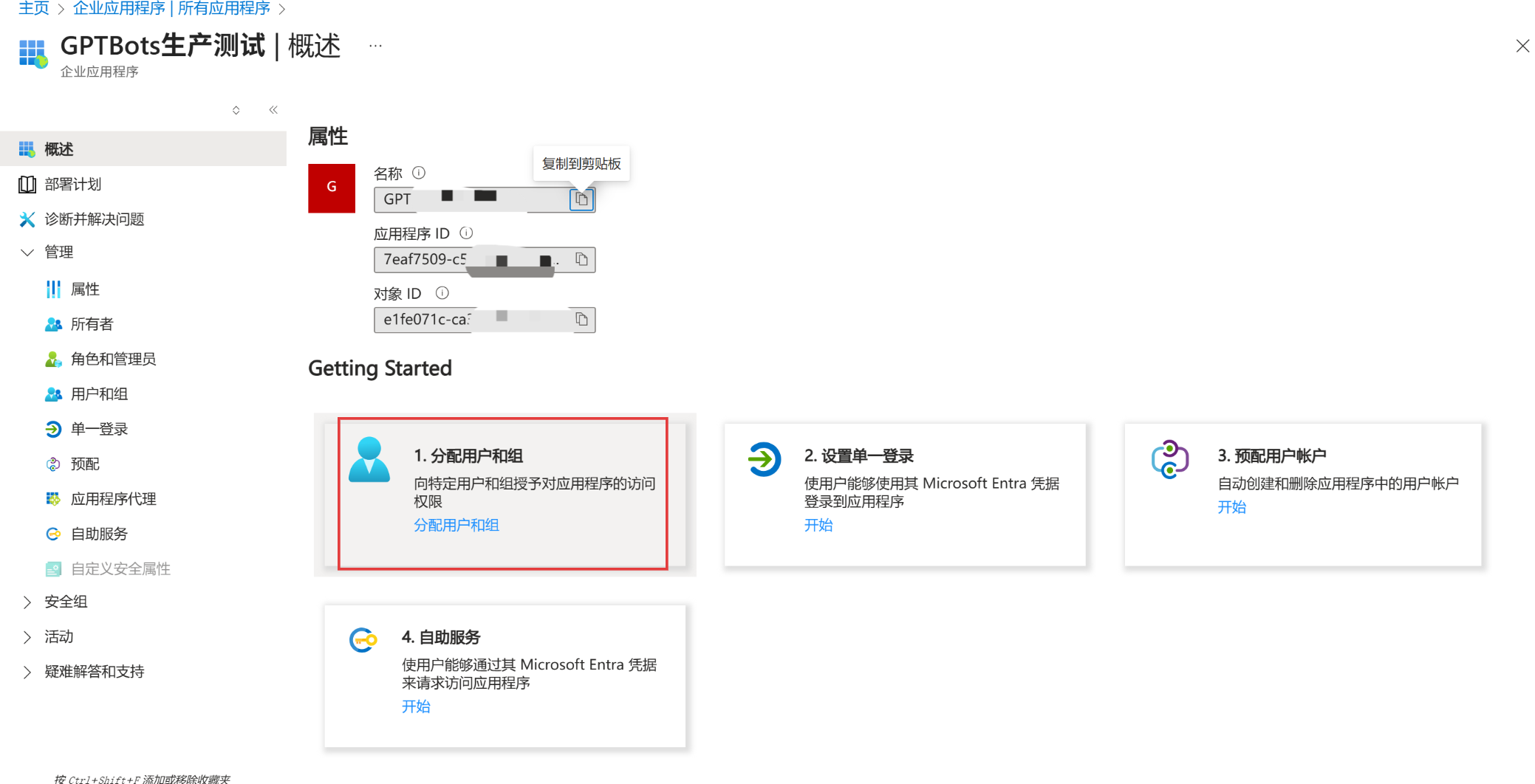
- 点击添加用户/组 > 未选择任何项。
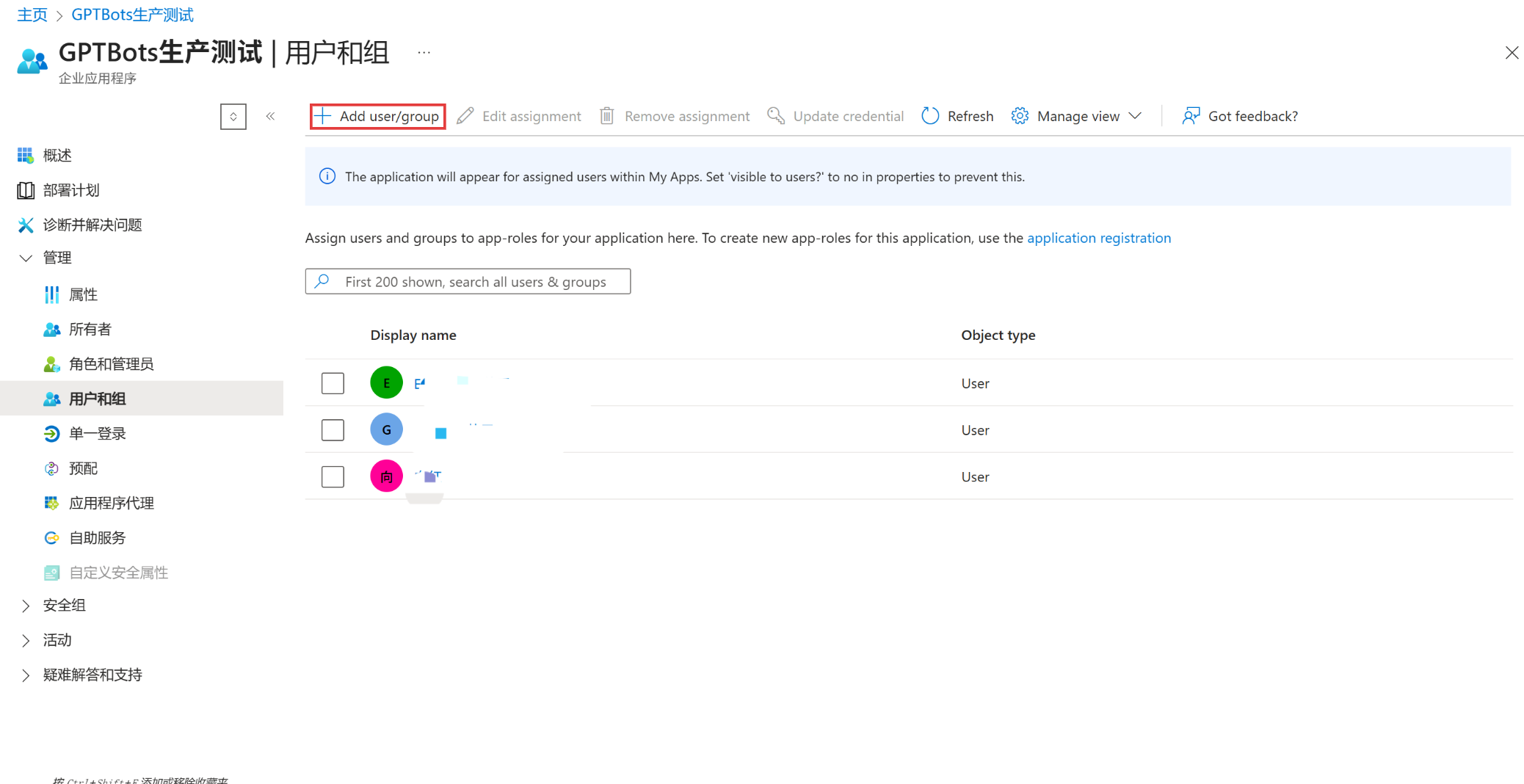
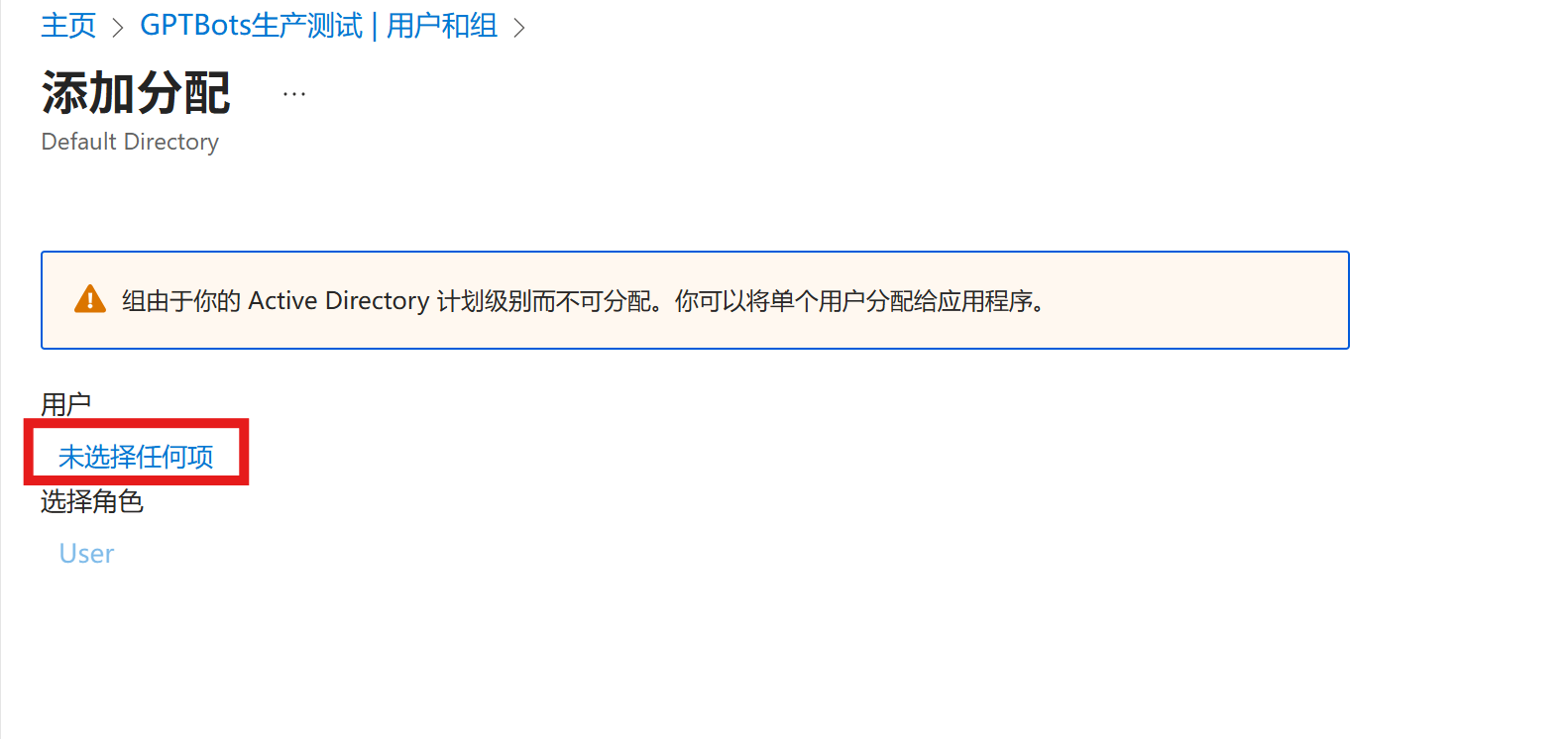
- 勾选所需用户,可在页面右侧“已选择”中查看。点击“选择 > 分配”以完成添加。
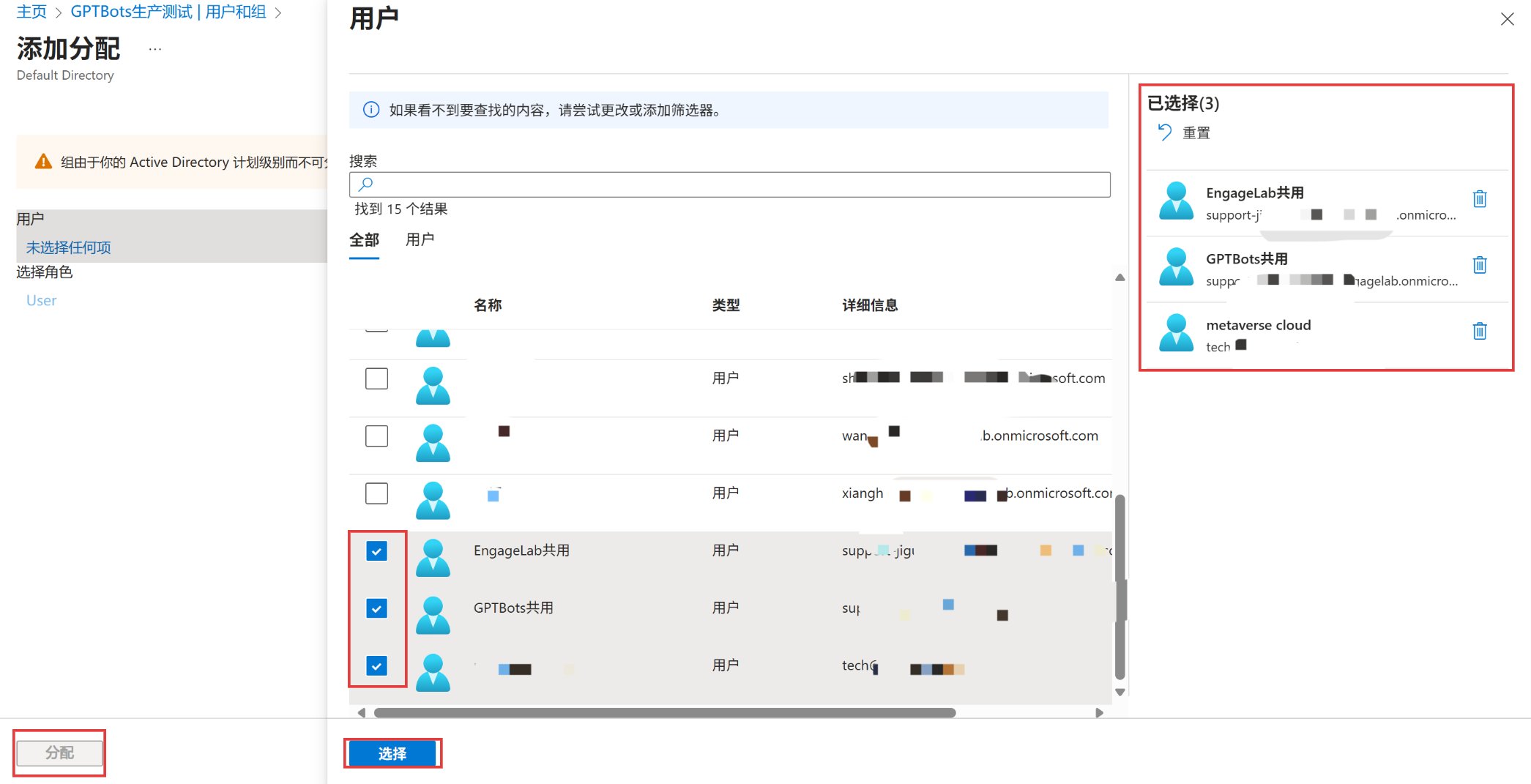
- 系统自动跳转至应用设置页面。
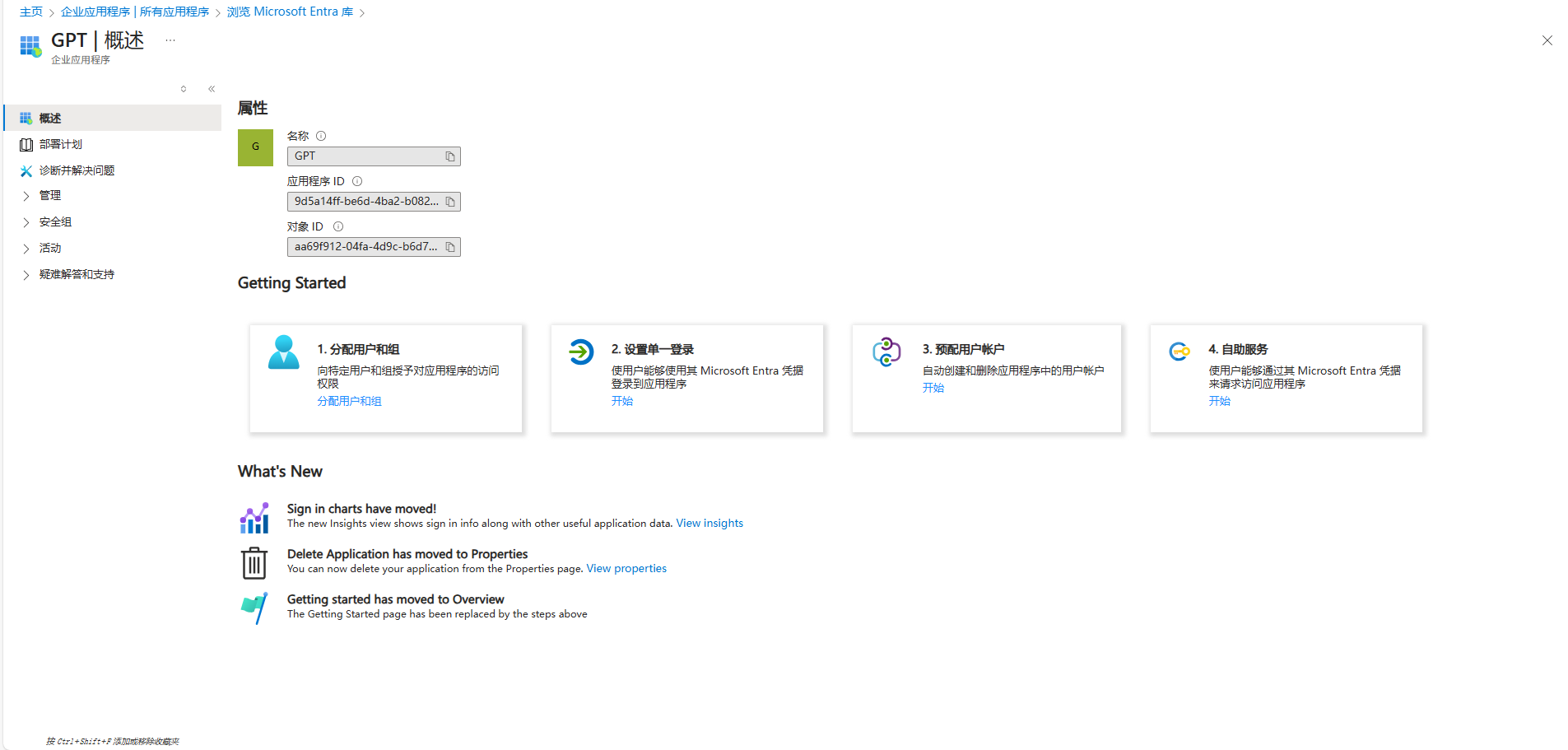
配置 SAML SSO
- 在应用设置页面,选择“设置单一登录”;或转到左侧导航菜单,单击“管理>单点登录”。
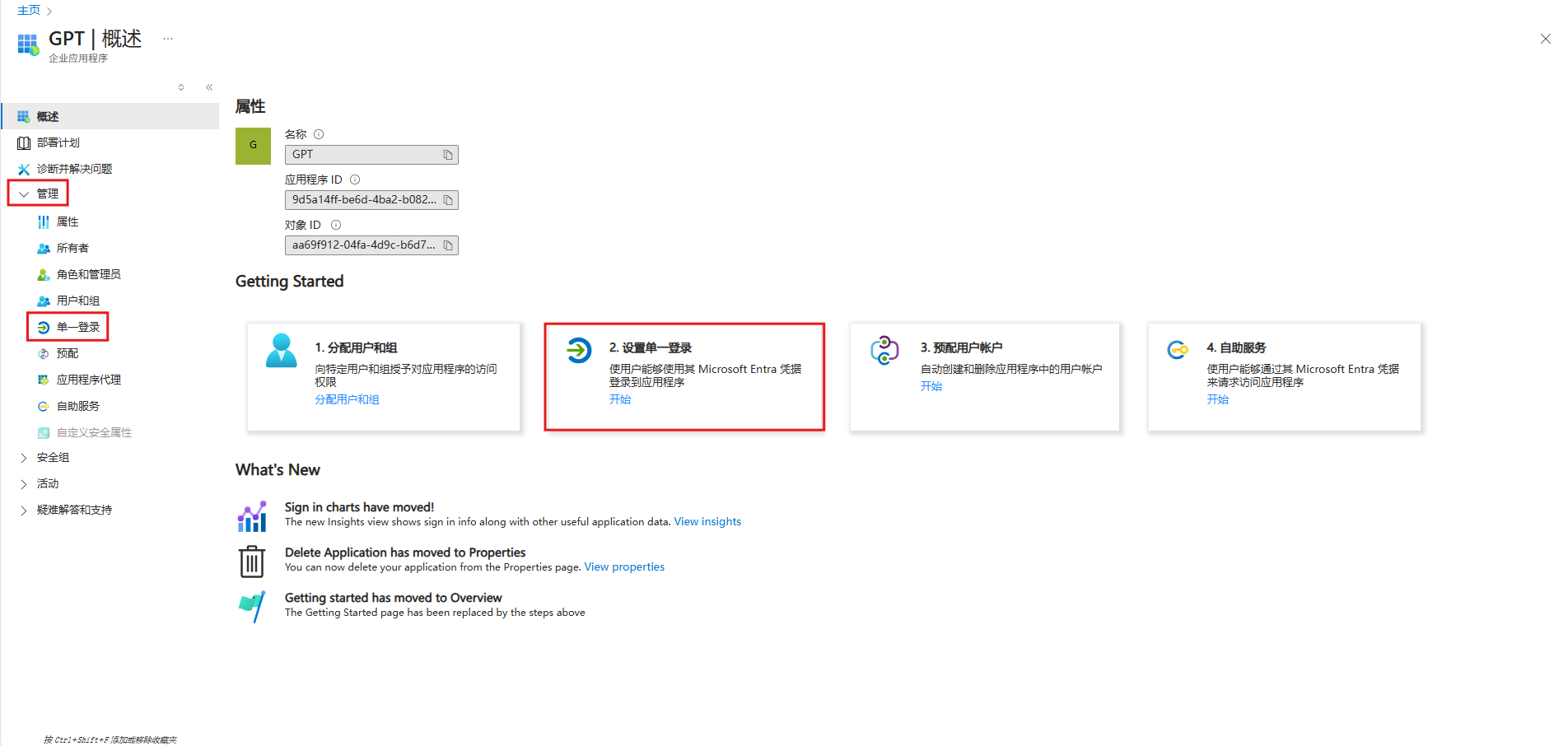
- 选择“SAML”图标。
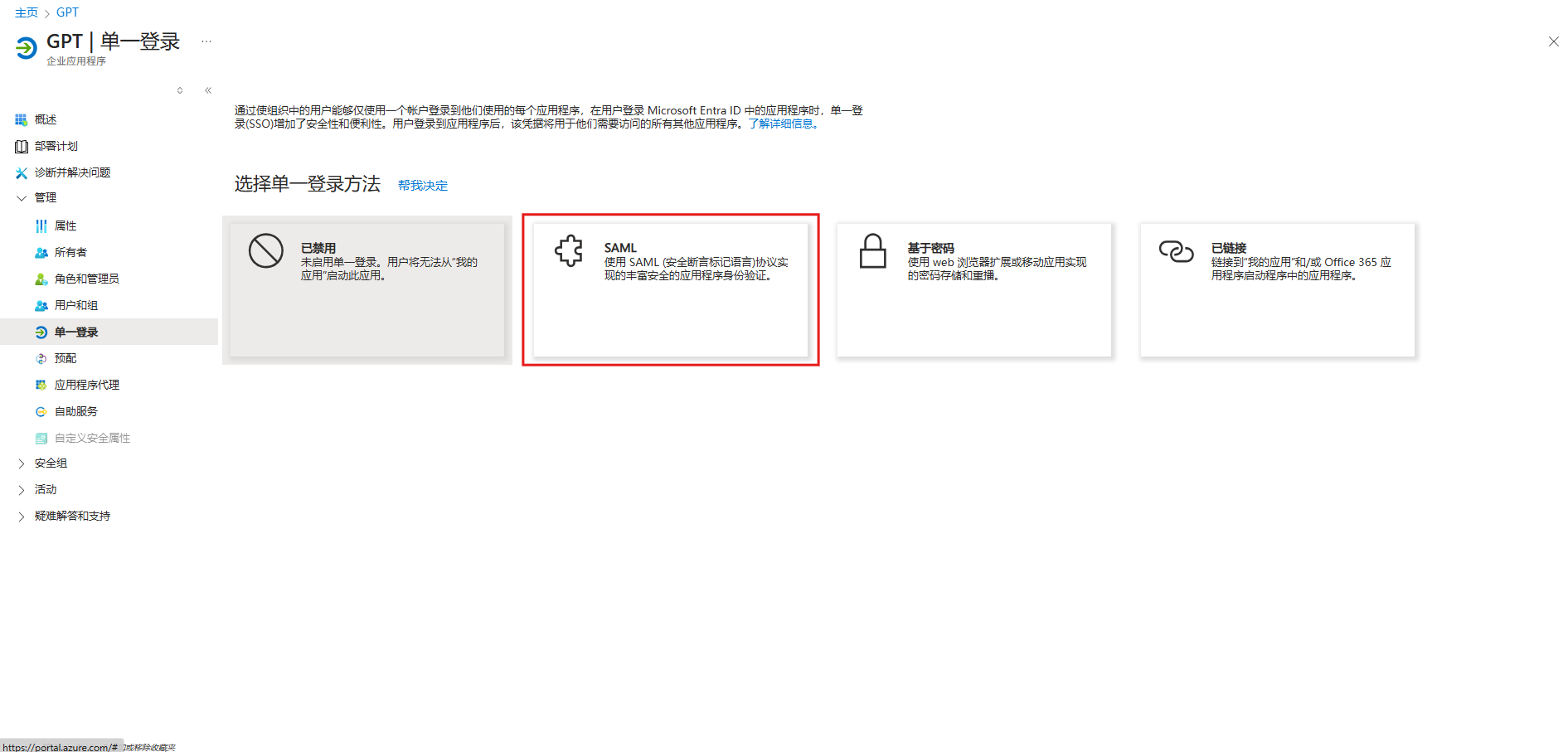
- 进入 SAML 配置页面,单击右上角的“编辑”,“基本 SAML 配置”窗格将显示在右侧。
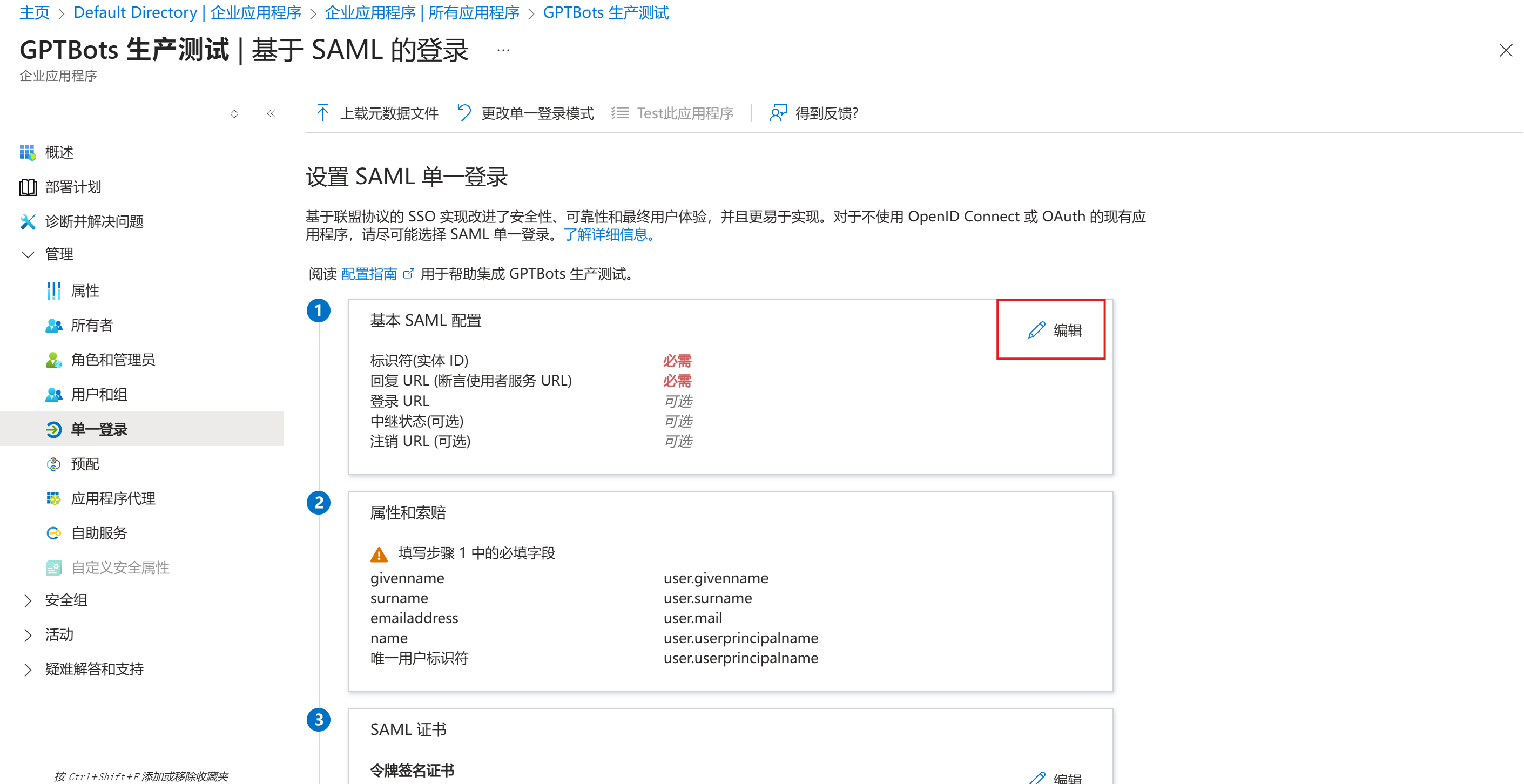
将 SP 提供的信息配置到 IdP
请在 GPTBots 的 SSO 服务配置页面,复制 SP 信息
- 该信息一般由 GPTBots 平台的管理员为您提供。
- 如果您同时具备 GPTBots 的管理员权限,可以前往 GPTBots “个人中心” - SSO 页面获取。
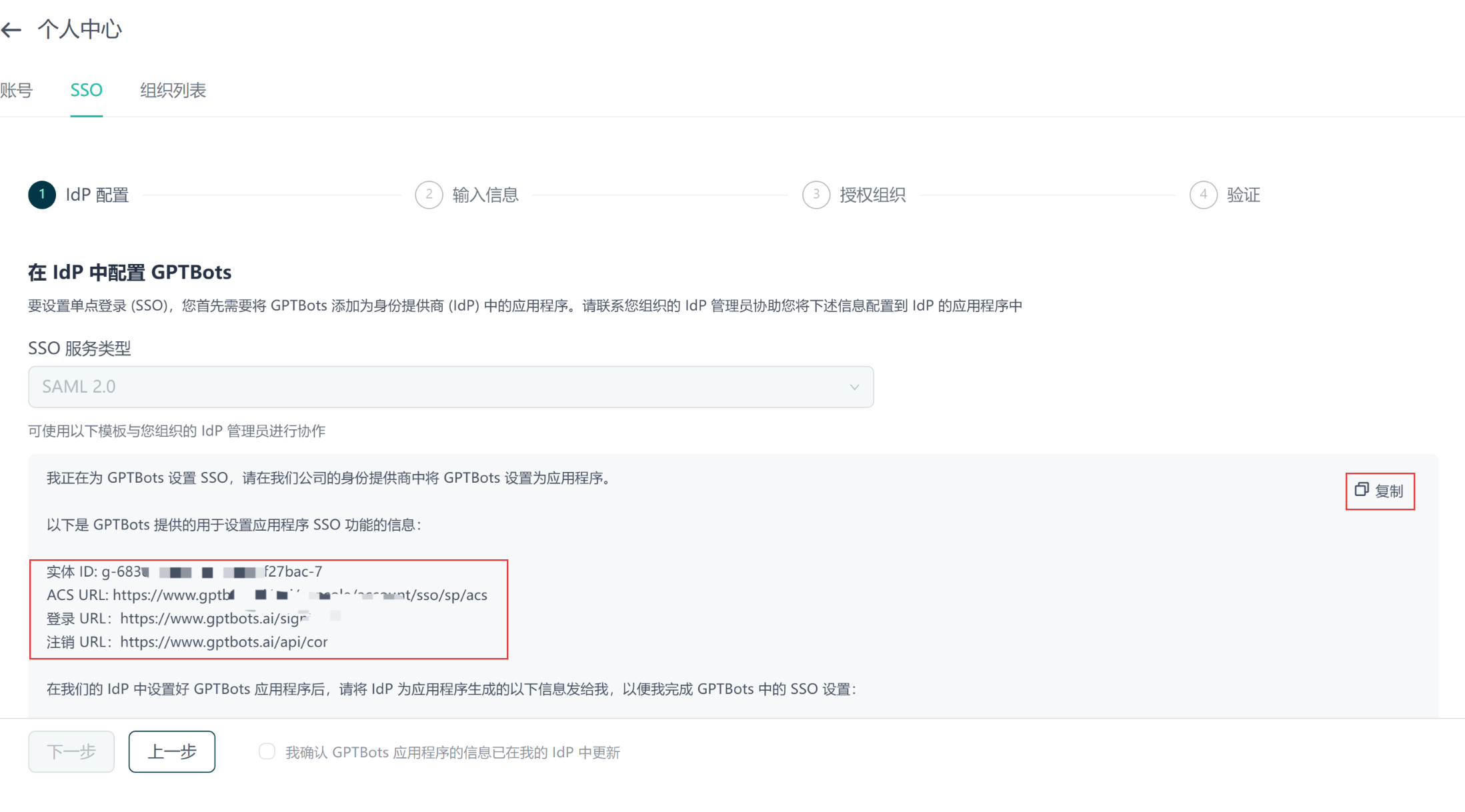
请在 Azure IdP 对应位置填写 SP 提供的实体 ID(标识符)、ACS URL、登录 URL 和注销 URL,并保存。
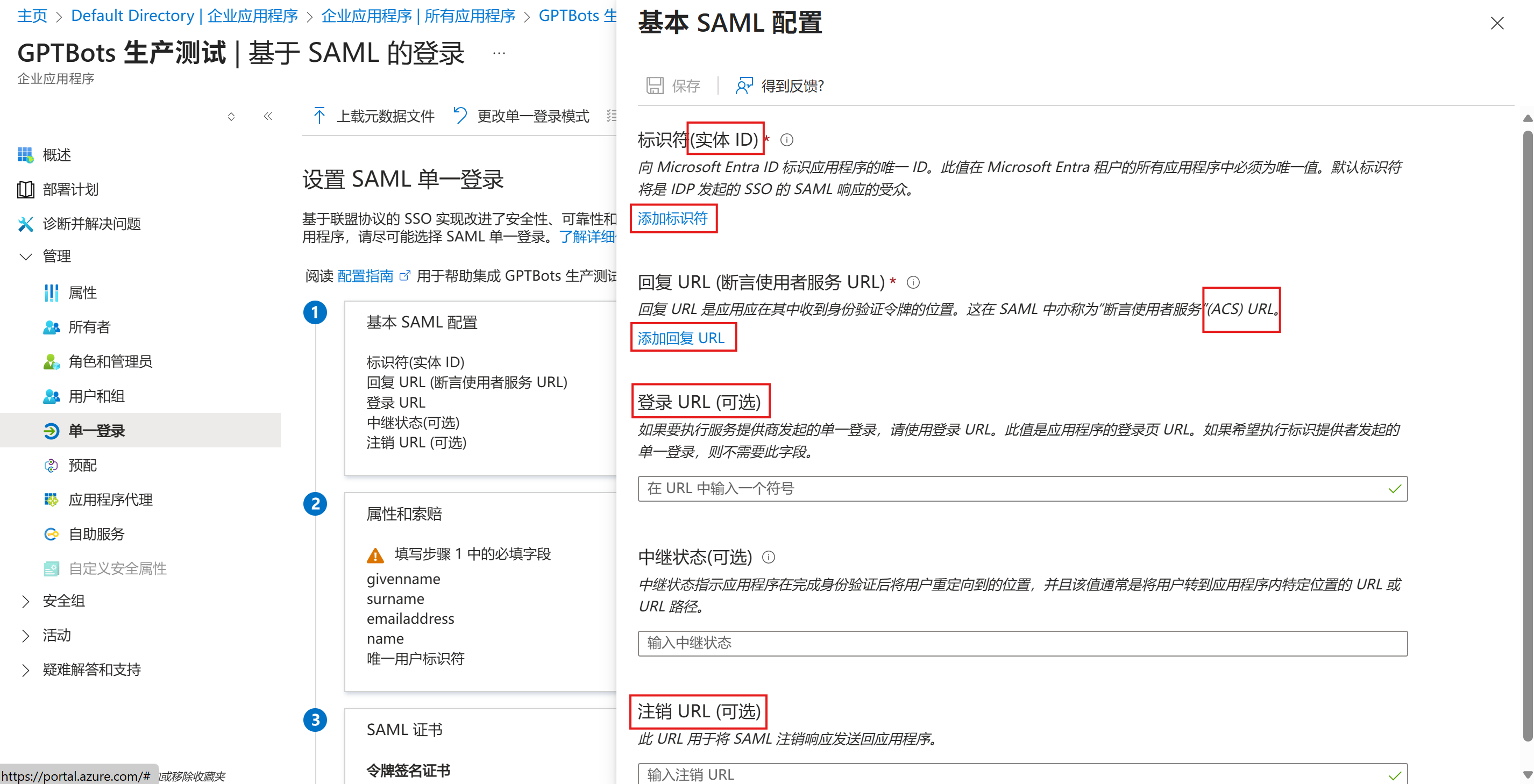
将 IdP 提供的信息配置到 SP
从 Azure 应用设置页面获取 Certificate:
点击 base64 编码后的“下载证书”按钮。
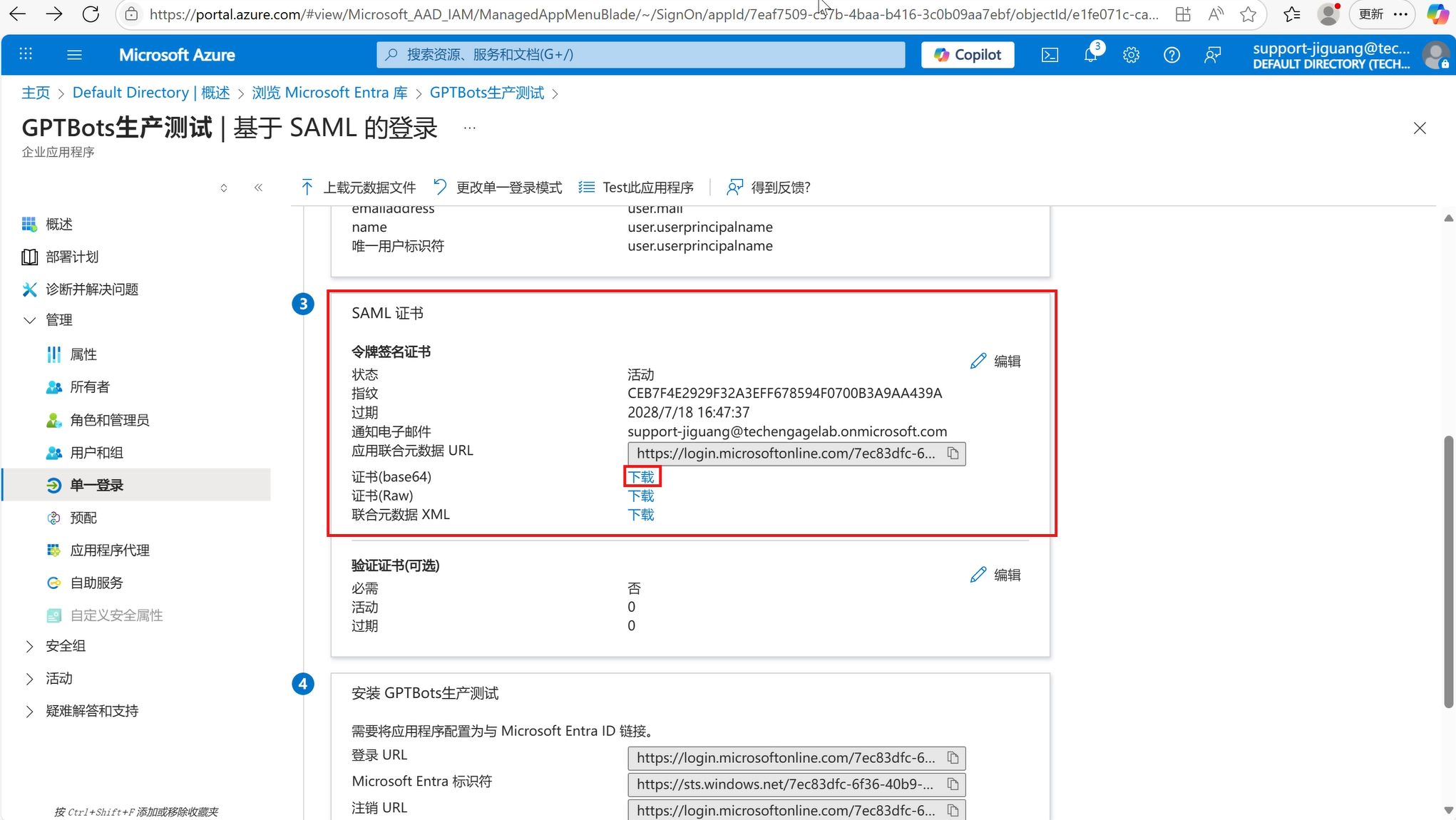
下载后用文本编辑器打开,复制证书内容并粘贴至 GPTBots 的 x509 Certificate 输入框。
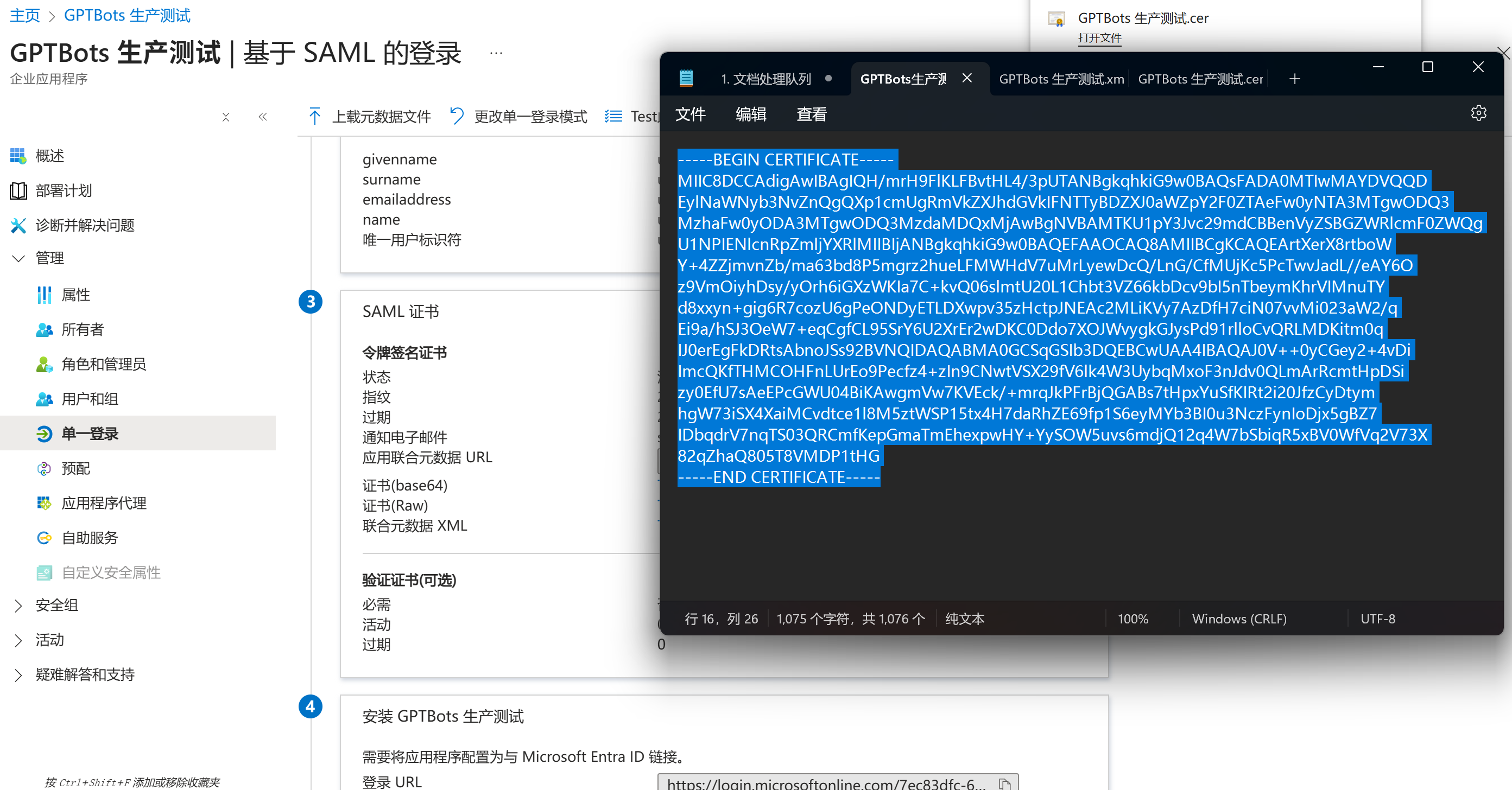
复制 IdP Login URL 和 IdP Logout URL 并填写至 GPTBots SSO 配置页面对应字段。
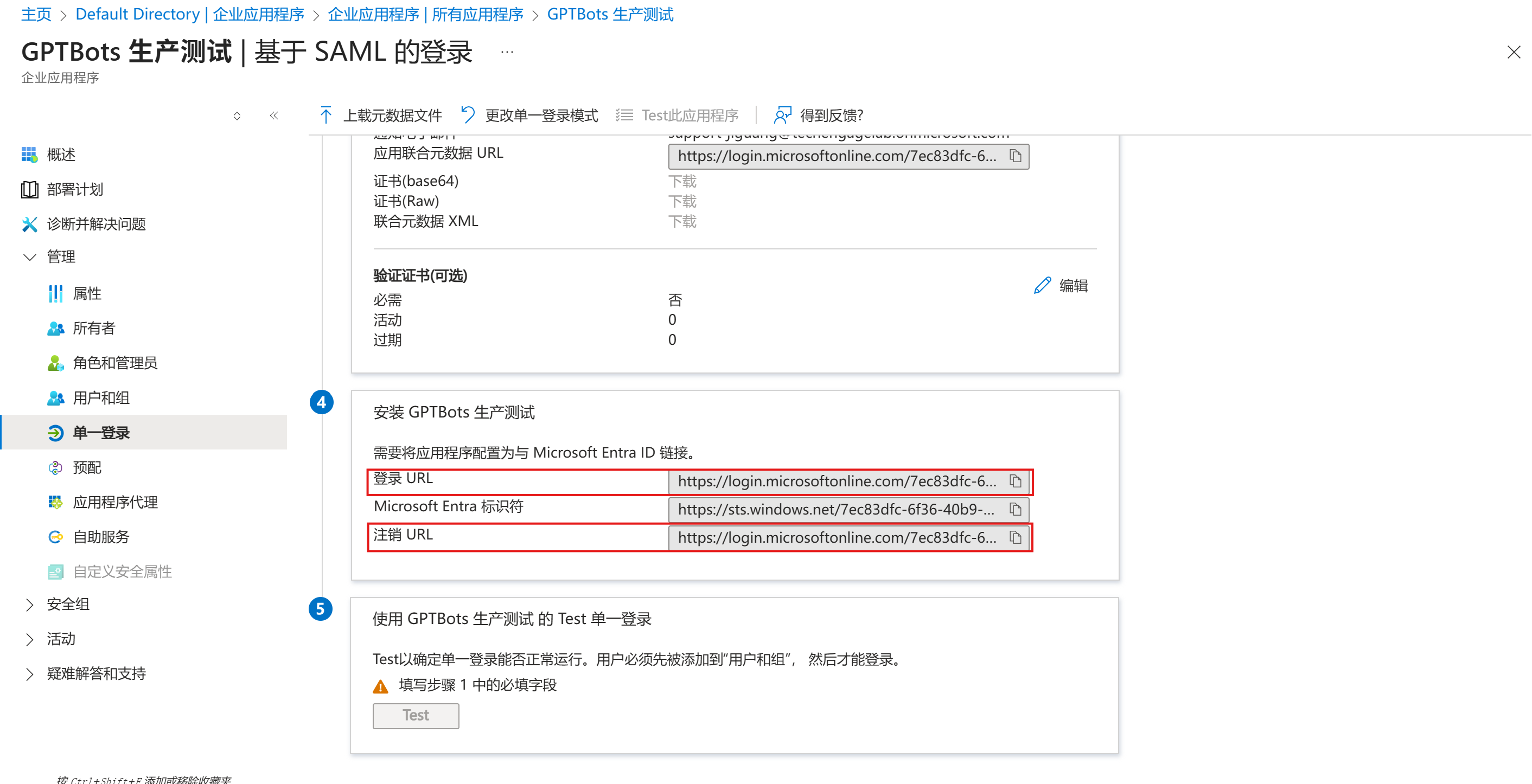
在 GPTBots 配置页面,自定义 SSO 服务的名称,复制完所有 IdP 信息后,点击“下一步”。
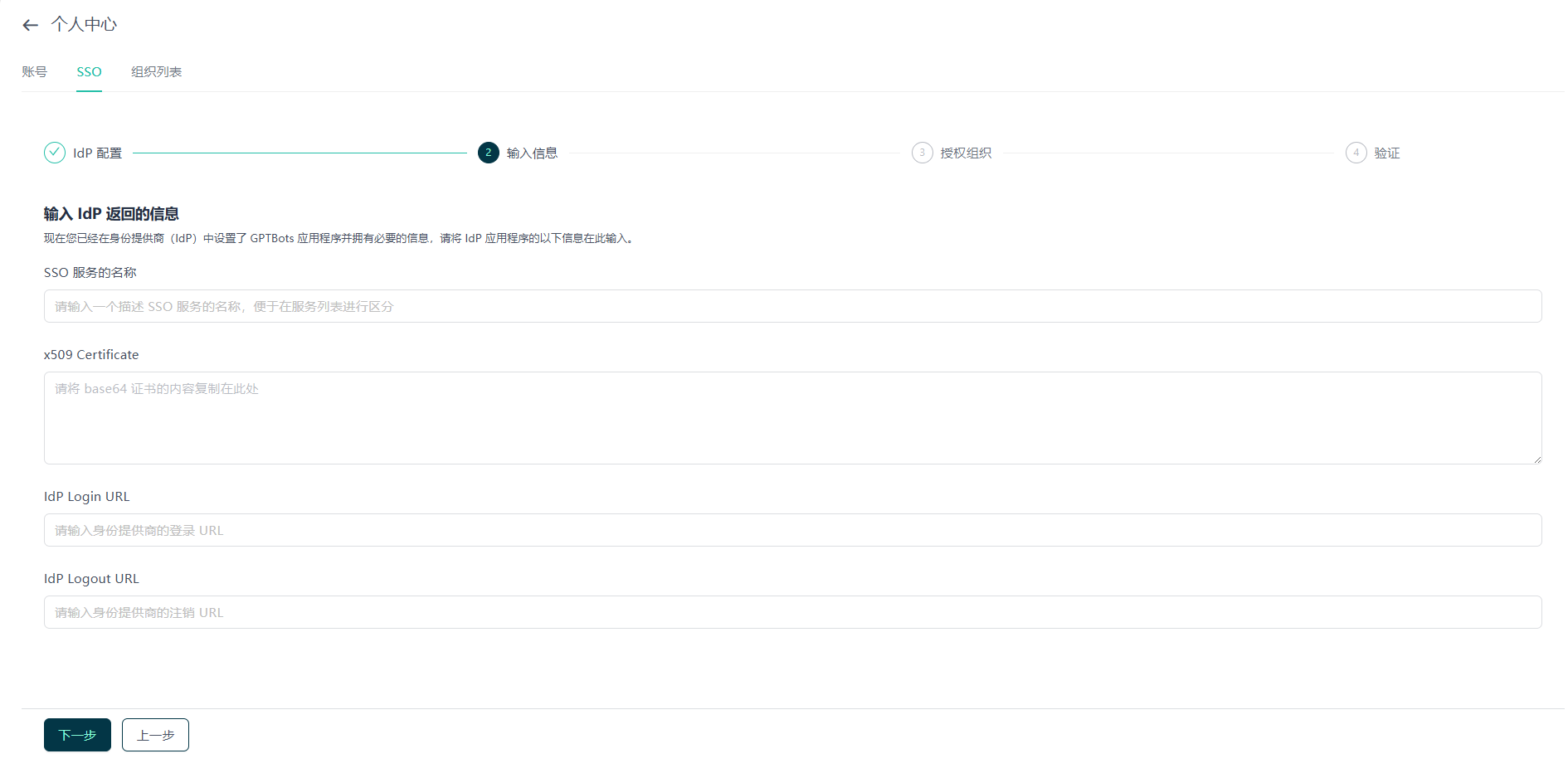
配置完成后,Microsoft Azure 支持测试当前用户的 SSO 登录配置,您可按需进行测试。